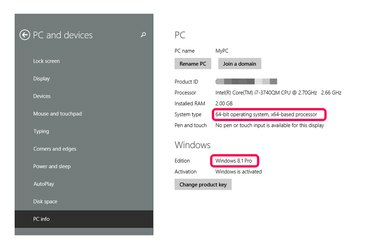
מסך Windows PC Info מדווח על מידע על מערכת ההפעלה.
קרדיט תמונה: התמונה באדיבות מיקרוסופט
השתמש בהגדרות Windows כדי לקבוע איזו גרסה של Windows פועלת במחשב שלך. אתה יכול לגשת למידע על המחשב שלך בכמה דרכים ב-Windows 8.1, תלוי אם אתה משתמש בגרסת Metro או שולחן העבודה. בגרסת המטרו -- זו שמציגה את מסך ההתחלה -- מידע המערכת נמצא במסך מידע PC. בגרסת שולחן העבודה, אותו מידע נמצא במסך המערכת. המידע כולל את גרסת Windows, בין אם המערכת שלך היא 32 סיביות או 64 סיביות, כמות ה-RAM או הזיכרון ופרטי מערכת אחרים.
גישה למידע על המחשב מממשק המטרו
שלב 1
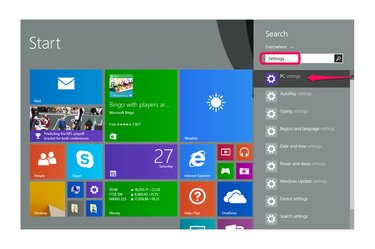
חפש את "הגדרות" ולאחר מכן בחר "הגדרות מחשב".
קרדיט תמונה: התמונה באדיבות מיקרוסופט
הקלד "הגדרות" במסך ההתחלה כדי להפעיל את פונקציית החיפוש ולאחר מכן בחר "הגדרות מחשב" מהתוצאות.
סרטון היום
שלב 2

בחר "מחשב והתקנים".
קרדיט תמונה: התמונה באדיבות מיקרוסופט
בחר "מחשב והתקנים" מבין ההגדרות.
שלב 3
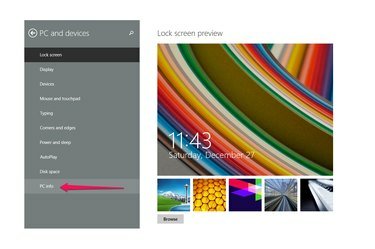
בחר "מידע על המחשב".
קרדיט תמונה: התמונה באדיבות מיקרוסופט
בחר "מידע על מחשב" כדי להפעיל את מסך פרטי המחשב.
שלב 4
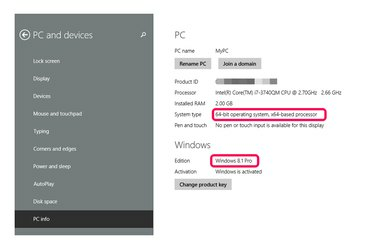
מצא את גרסת Windows שלך תחת שורת המהדורה של מדור Windows.
קרדיט תמונה: התמונה באדיבות מיקרוסופט
מצא את גרסת Windows שלך תחת שורת המהדורה של מדור Windows. לדוגמה, המחשב בתמונה פועל עם Windows 8.1 Pro. הקטע "PC" מציג את סוג המערכת של המחשב -- 32 סיביות או 64 סיביות -- וכן פרטים נוספים.
גישה למסך המערכת באמצעות ממשק שולחן העבודה
שלב 1

לחץ לחיצה ימנית על סמל Windows ובחר "לוח הבקרה".
קרדיט תמונה: התמונה באדיבות מיקרוסופט
לחץ לחיצה ימנית על סמל Windows בפינה השמאלית התחתונה של שולחן העבודה שלך ובחר "לוח הבקרה".
שלב 2

בחר "מערכת ואבטחה".
קרדיט תמונה: התמונה באדיבות מיקרוסופט
בחר "מערכת ואבטחה" אם לוח הבקרה שלך מוגדר לתצוגה לפי "קטגוריה", שהיא ברירת המחדל. אם במקום זאת אתה צופה לפי סמלים, בחר את הערך "מערכת" ודלג על השלב הבא.
שלב 3

בחר "מערכת".
קרדיט תמונה: התמונה באדיבות מיקרוסופט
בחר "מערכת" כדי לפתוח את מסך המערכת.
שלב 4

מצא את גרסת Windows שלך בקטע "מהדורת Windows".
קרדיט תמונה: התמונה באדיבות מיקרוסופט
מצא את גרסת Windows שלך בקטע Windows Edition. לדוגמה, המחשב בתמונה פועל עם Windows 8.1 Pro. המסך מציג את אותו מידע על המחשב שלך כמו מסך מידע PC בגרסת המטרו, אבל זה מספק קישור ל"שנה הגדרות" שבו אתה יכול להתאים אישית את שם המחשב כמו גם אחר הגדרות.
עֵצָה
Windows מתחזקת אתר המציג מידע על מערכת ההפעלה הספציפית שלך מבלי שתצטרך למצוא ולפתוח את ההגדרות שלך (ראה משאבים).
אם אתה משתמש ב-Windows 7, גש למידע על המערכת שלך על ידי לחיצה על כפתור "התחל" ולאחר מכן בחירה ב"לוח הבקרה". בשלב זה, ההליך זהה לזה של Windows 8.1 גרסת שולחן העבודה: בחר "מערכת ואבטחה" ולאחר מכן "מערכת". לחלופין, לחץ לחיצה ימנית על "מחשב" בסייר Windows ובחר "מאפיינים" מתפריט ההקשר כדי לפתוח את אותו מסך.
אפילו דרך נוספת למצוא את גרסת Windows שלך היא לחפש "winver" בשדה החיפוש ב-Windows 8.1, 8 או 7. בחר אותו מתוצאות החיפוש כדי לפתוח תיבת דו-שיח "אודות Windows" המדווחת על הגרסה ומספר ה-build שלך. שיטה זו אינה מציגה מידע אחר על מערכת ההפעלה שלך.



